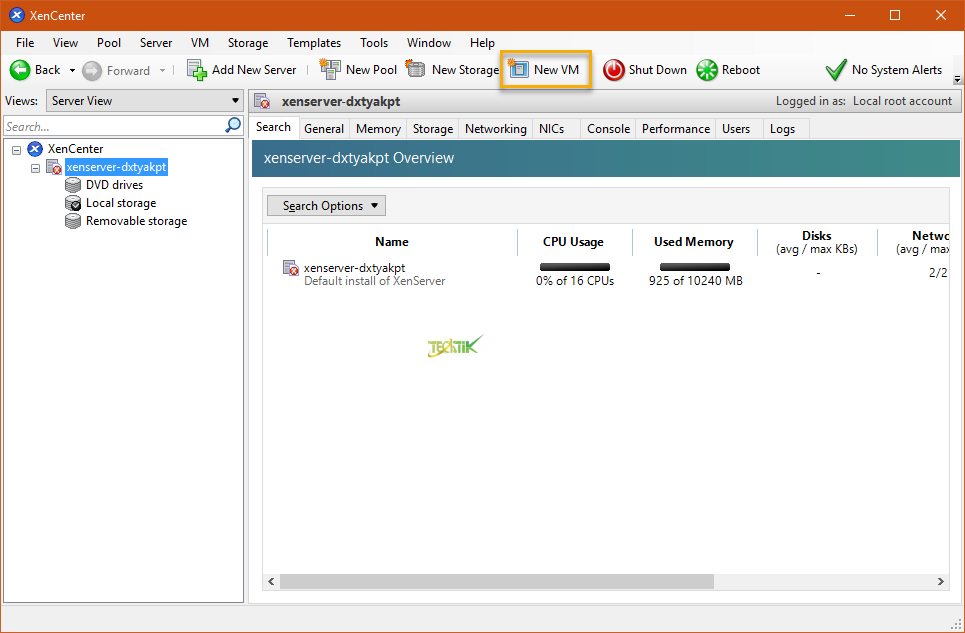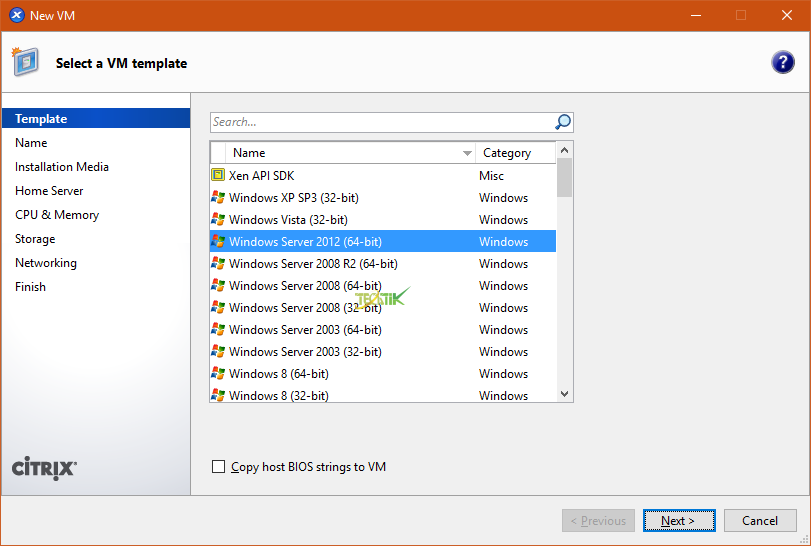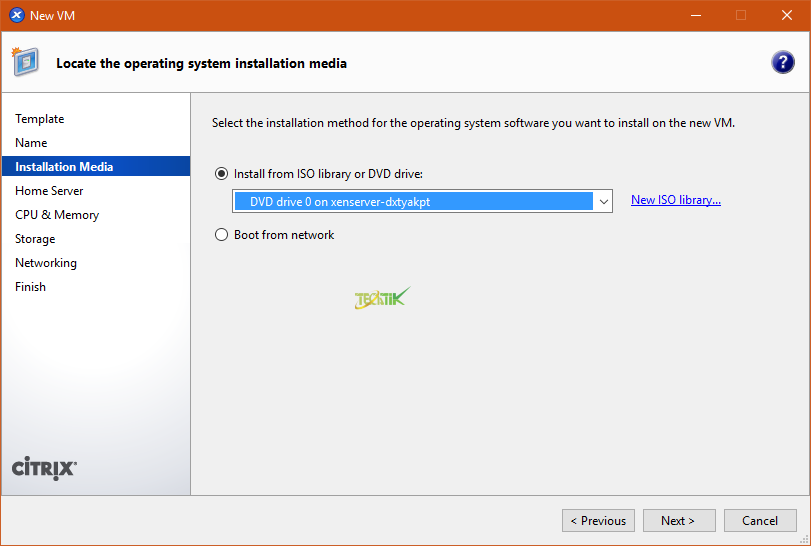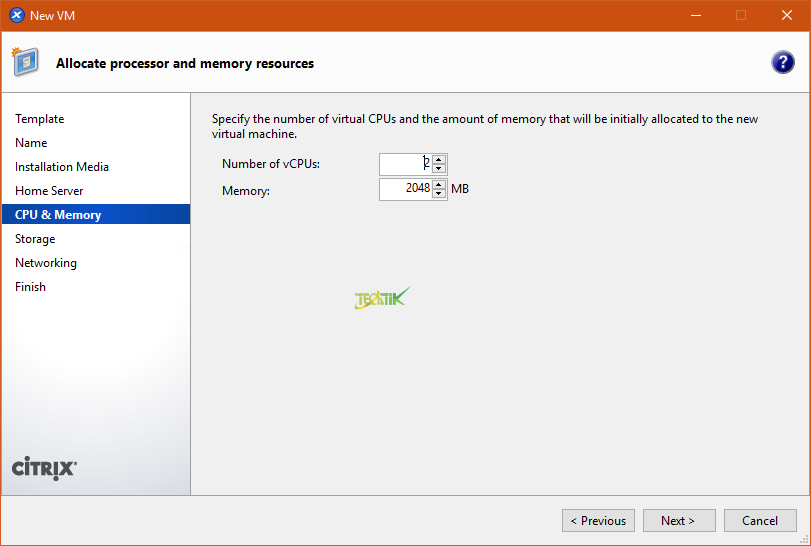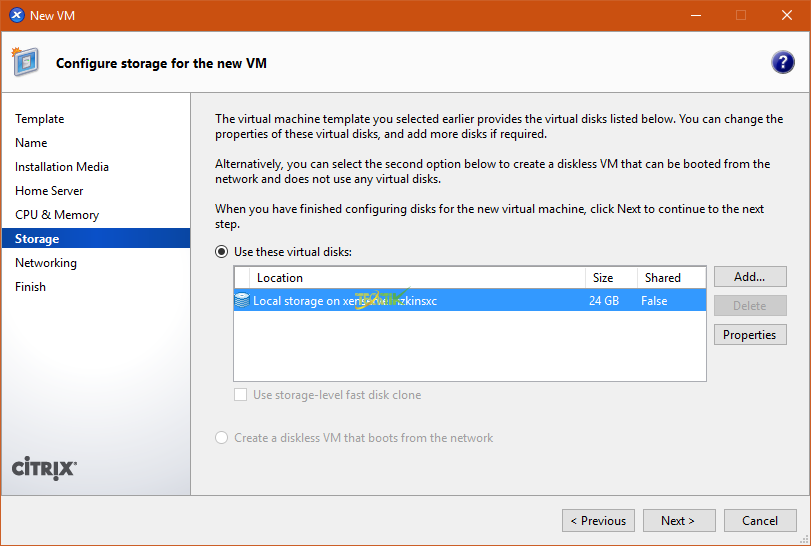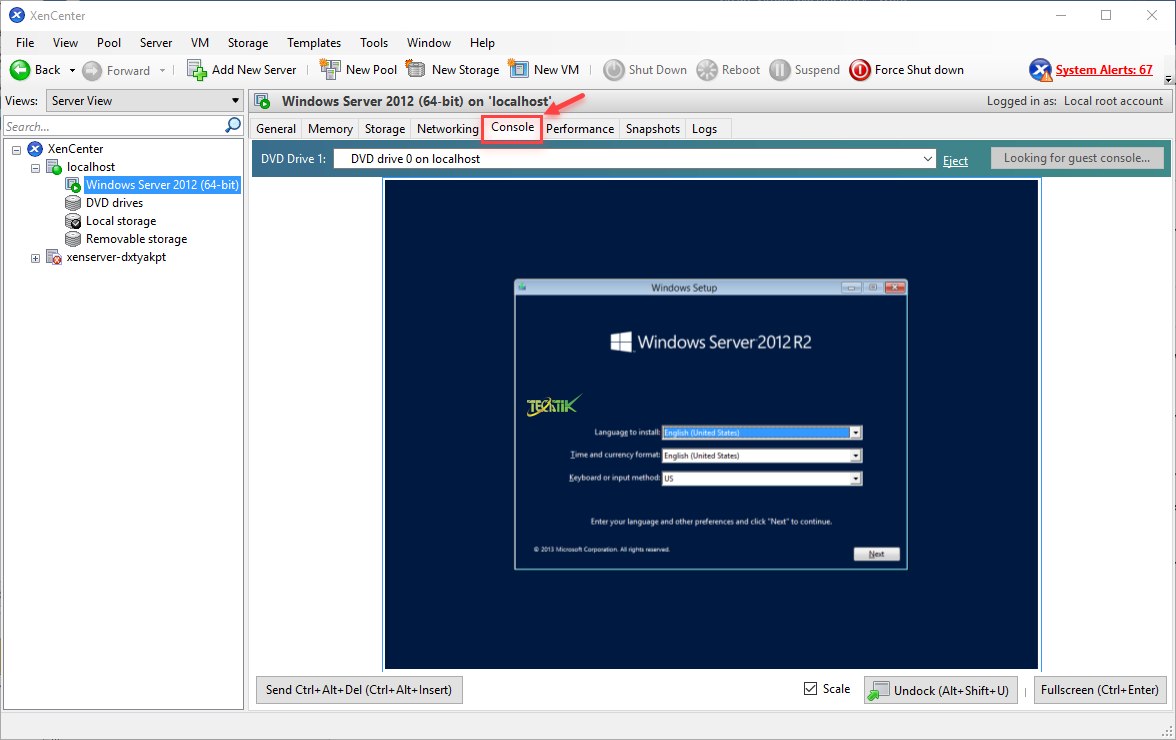ساخت ماشین مجازی در XenServer
در این مقاله آموزش میدهیم که چگونه یک ماشین مجازی در XenServer ایجاد کنید.
برای ایجاد یک ماشین مجازی بر روی XenServer کافیست که بر روی New VM کلیک کنید و یا کلید های ترکیبی Ctrl + N را فشار دهید.
سپس یک پنجره باز خواهد شد، که در مرحله اول یعنی Template باید نوع سیستم عاملی که قرار است بر روی ماشین مجازی نصب کنید را انتخاب کنید.
در مرحله Name یک نام و توضیحات مختصری میتوانید وارد نمایید.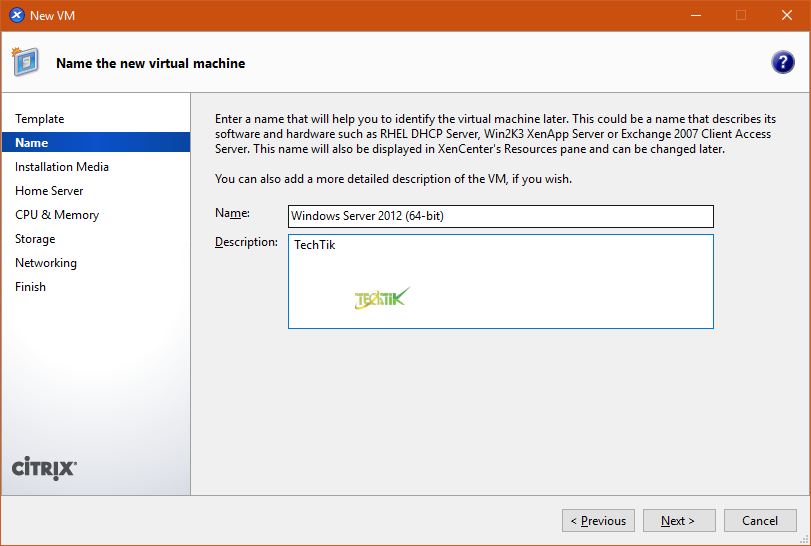 در مرحله Installation Media باید فایل نصب سیستم عامل را معرفی کنید، که این فایل نصب می توانید فایل ISO یا DVD باشد.
در مرحله Installation Media باید فایل نصب سیستم عامل را معرفی کنید، که این فایل نصب می توانید فایل ISO یا DVD باشد.
با انتخاب گزینه Boot from network این امکان را خواهید داشت با استفاده از قابلیت PXE از روی شبکه سیستم عامل را نصب کنید.
در مرحله Home Server می توانید مشخص کنید که در کدام یک از سرور ها ماشین مجازی در آن نصب شود.
در این مرحله از قبل باید سرور های خود را در یک Resource Pool قرار داده باشید تا بتوانید سرور را انتخاب کنید.
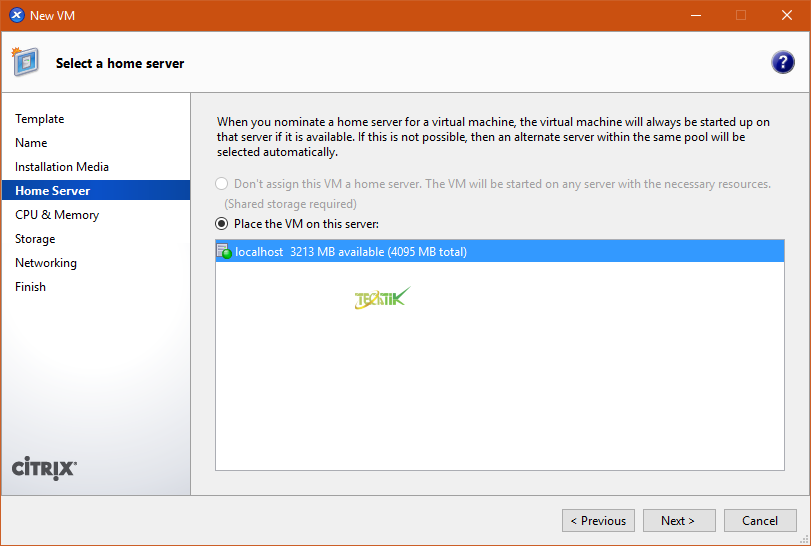 در مرحله CPU & Memory باید تعداد مورد نیاز CPU و مقدار Memory که می خواهید برای ماشین مجازی اختصاص دهید را مشخص کنید.
در مرحله CPU & Memory باید تعداد مورد نیاز CPU و مقدار Memory که می خواهید برای ماشین مجازی اختصاص دهید را مشخص کنید.
مرحله Storage مکان ذخیره سازی دلخواه برای این ماشین مجازی را انتخاب کنید.
در حال حاضر ذخیره سازی فقط به صورت Local وجود خواهد داشت اما با معرفی ISCSI می توانید در این محل ذخیره کنید.
در مرحله Networking مربوط به تنظیمات کارت شبکه میباشد.
در مقاله ای کاملا جداگانه به بحث Networking خواهیم پرداخت.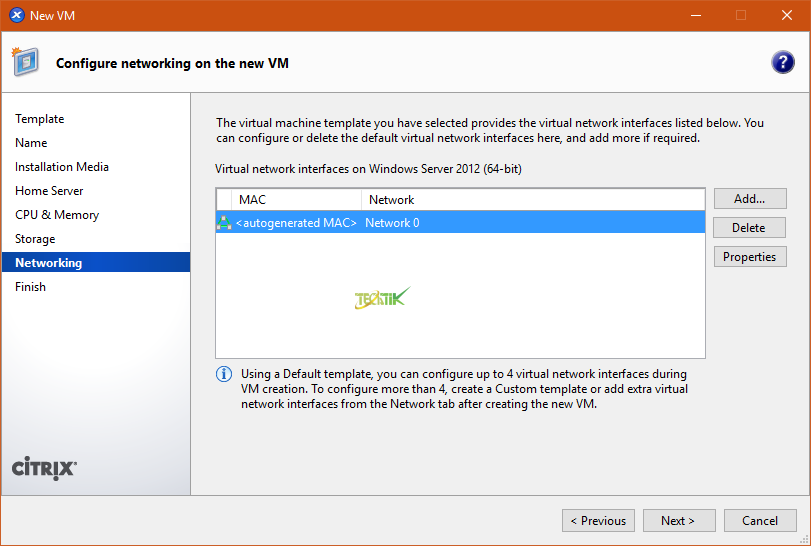
در مرحله finish خلاصه از پیکربندی های مراحل قبل را نمایش داده می شود.
در صورتی که تیک گزینه Start the new VM automatically فعال باشد پس از انتخاب گزینه Create Now ماشین مجازی روشن خواهد شد.
پس از روشن کردن ماشین مجازی کافیست وارد سربرگ Console شوید تا از این قسمت بتوانید به محیط ماشین مجازی دسترسی داشته باشید.
برای تمام صفحه از کلید های ترکیبی Ctrl + Enter استفاده کنید.